컴퓨터와 모바일에서 사용할 가치가있는 최고의 XviD 플레이어 8 명
“중요한 회의를 저장 한 비디오 파일을 방금 받았지만 XviD 파일이었고 내 컴퓨터에서 열 수 없습니다. XviD 플레이어 좋은 제안이 있나요?” XviD 파일은 XviD 코덱으로 인코딩됩니다. 솔직히 말해서 MP4와 같은 비디오 형식이 아니라 MPEG-4 ASP로 비디오를 압축 및 압축 해제하는 데 사용되는 프로그램입니다. 이것이 대부분의 비디오 플레이어가 지원하지 않는 이유입니다. 이 게시물은 컴퓨터 및 모바일 장치를위한 최고의 XviD 플레이어 8 개를 공유합니다.

페이지 콘텐츠
파트 1 : 컴퓨터 패키지 용 상위 4 개의 XviD 플레이어
상위 1 : Vidmore 플레이어
오늘날 점점 더 많은 사람들이 하나 이상의 장치를 가지고 있으며이를 다중 장치 사용자라고합니다. 예를 들어 어떤 사람들은 직장에서 PC를 사용하고 집에서 macOS를 사용합니다. 따라서 크로스 플랫폼은 최고의 XviD 플레이어에게 중요한 요소입니다. 그래서 Vidmore 플레이어 목록 상단에 나타납니다.
최고의 XviD 플레이어의 주요 기능
- 추가 코덱없이 XviD 및 기타 비디오 및 오디오 형식을 재생합니다.
- 지원하다 DVD 재생, Blu-ray, ISO 이미지 파일도 있습니다.
- Windows 10/8/7 및 Mac OS X에서 사용할 수 있습니다.
PC에서 XviD 파일을 재생하는 방법
1 단계: XviD 파일 열기
PC에 설치하는 한 최고의 XviD 플레이어를 실행하십시오. Mac 용 다른 버전이 있습니다. 그런 다음 XviD 파일을 여는 두 가지 방법이 있습니다. 클릭 파일 열기 홈 인터페이스의 버튼을 클릭하고 파일 열기 대화 상자에서 비디오를 찾아서 엽니 다. 또는 다음에서 파일 열기 대화 상자를 트리거 할 수 있습니다. 파일 메뉴.

2 단계: XviD 재생 제어
XviD 파일이로드되면 메인 인터페이스에서 재생이 시작됩니다. 빨리 감기, 되감기, 일시 중지, 재생, 중지 등과 같은 재생을 빠르게 제어하는 데 도움이되는 버튼이 하단에 있습니다. 중요한 프레임에서 카메라 아이콘을 클릭하면 스냅 샷이 찍 힙니다. 더 많은 고급 컨트롤을 얻으려면 여기에 상단 메뉴 표시 줄이 있습니다.

상위 2 : XUL 플레이어
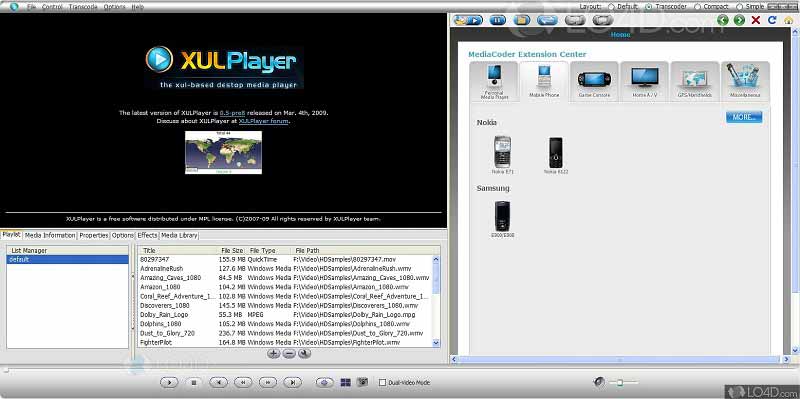
XUL Player는 Mozilla에서 개발 및 출시되었으므로 누구나 XviD 플레이어를 무료로 사용할 수 있습니다. 또한 컴퓨터 및 외부 장치의 멀티미디어 파일을 쉽게 관리 할 수 있습니다.
장점
- 무료로 사용할 수 있습니다.
- 재생하는 동안 스크린 샷을 찍습니다.
- 동시에 듀얼 비디오를 재생합니다.
단점
- Mac에서는 사용할 수 없습니다.
- 크고 공간과 CPU를 차지합니다.
상위 3 : KM 플레이어
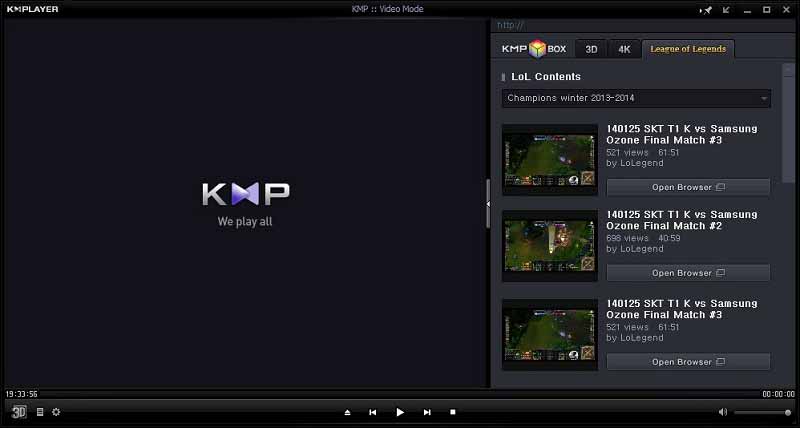
KM Player는 한국 소프트웨어 회사에서 출시 한 무료 XviD 플레이어이기도합니다. 큰 코덱 팩이 포함되어있어 XviD 및 기타 비디오를 쉽게 재생할 수 있습니다. 또한 웹 사이트는 더 많은 코덱을 제공합니다.
장점
- 무료로 동영상을 재생하세요.
- 다양한 비디오 형식을 지원합니다.
- 광범위한 사용자 지정 옵션을 제공합니다.
단점
- 설치 프로그램에는 OpenCany 및 추가 소프트웨어가 포함되어 있습니다.
- Mac 버전은 아직 베타 버전입니다.
상위 4 : 곰 플레이어
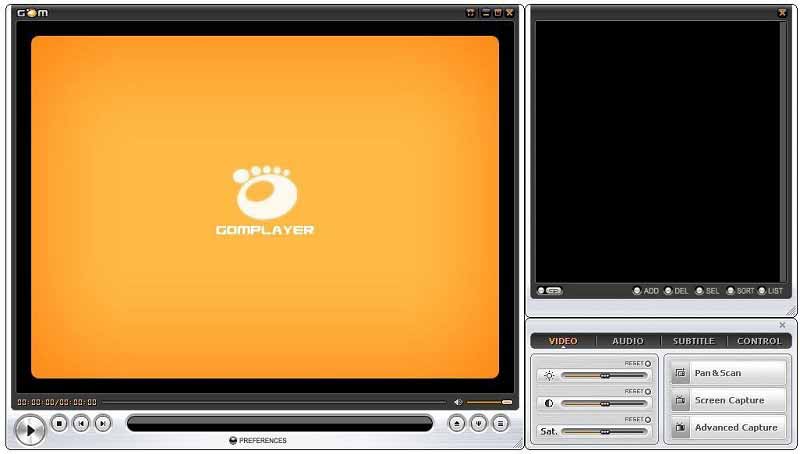
GOM Player는 PC와 Mac 사용자 모두를위한 또 다른 XviD 플레이어입니다. 또한 무료 버전과 플러스 버전의 두 가지 버전을 제공합니다. XviD 파일 만보고 싶다면 무료 버전이면 충분합니다.
장점
- 대부분의 비디오 형식을 재생합니다.
- XviD 코덱이 포함되어 있습니다.
- 화면 크기와 비율을 조정할 수 있습니다.
단점
- 고급 기능은 플러스 버전에만 있습니다.
2 부 : Android 및 iPhone 용 상위 4 개의 XviD 플레이어
상위 1 : VLC
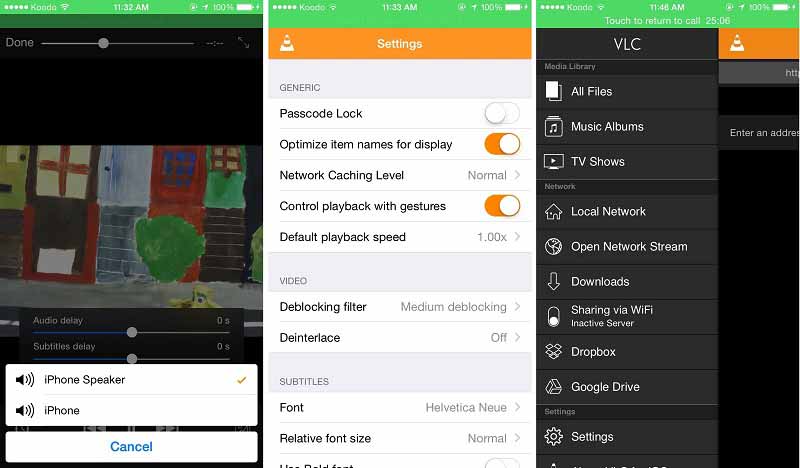
기본적으로 VLC는 컴퓨터 용 오픈 소스 XviD 코덱 플레이어이지만 이제 팀은 각각 iPhone 및 Android 용 앱을 출시했습니다. 따라서 XviD 비디오 파일을 재생하는 첫 번째 선택입니다.
장점
- 무료로.
- 풍부한 코덱을 지원합니다.
- 광고 또는 기타 제한이 없습니다.
단점
- 구성이 복잡합니다.
- 모든 XviD 파일을 지원하지는 않습니다.
놓치지 마세요 : VLC를 수정하는 전체 자습서가 Windows 10 및 Mac에서 DVD를 재생하지 않음
상위 2 : 플레이 가능
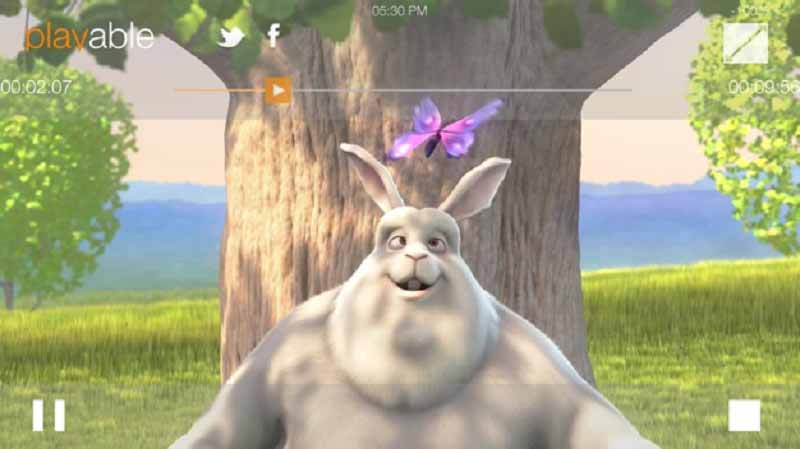
이름에서 알 수 있듯이이 XviD 플레이어는 XviD, MP4, MKV, MOV 등 대부분의 비디오 형식을 재생할 수 있습니다. 또한 Wi-Fi, DropBox, FTP 등을 통해 비디오 파일을 전송할 수도 있습니다.
장점
- 무료 다운로드.
- iOS 6.0 이상에서 사용할 수 있습니다.
- 광범위한 언어를 지원합니다.
단점
- Android와 호환되지 않습니다.
상위 3 : BSPlayer
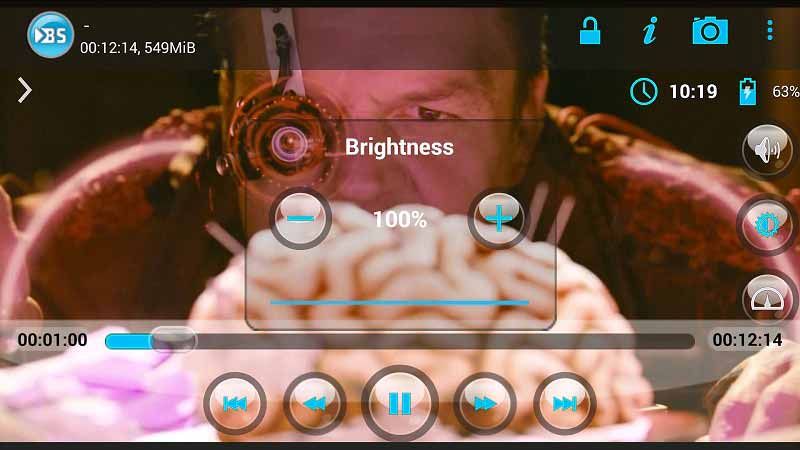
BSPlayer는 Android 사용자를위한 XviD 플레이어 앱입니다. XviD 외에도 많은 비디오 파일 형식을 지원합니다. 기본 비디오 플레이어가 마음에 들지 않으면 좋은 대안 솔루션입니다.
장점
- 무료 기능을 광고와 교환하십시오.
- 멀티 코어로 성능을 향상시킵니다.
- 지원 재생 목록.
단점
- 광고를 제거 할 수있는 방법이 없습니다.
- 업데이트가 너무 자주 발생합니다.
상위 4 : RockPlayer2
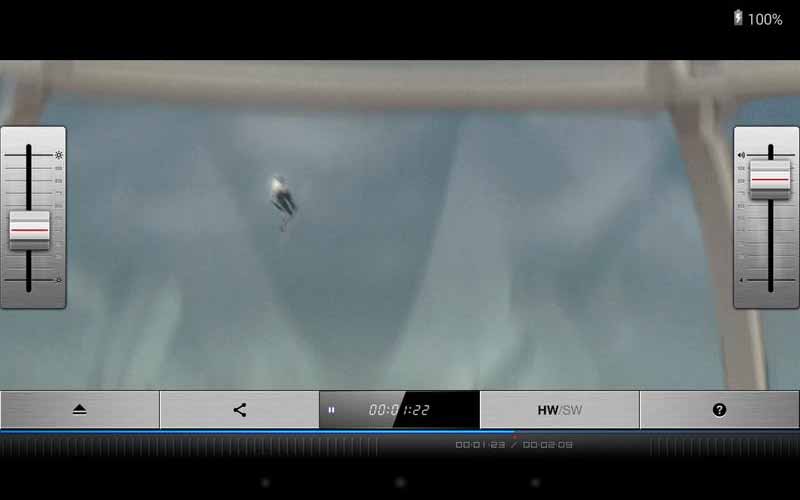
RockPlayer2는 안드로이드 폰을 XviD 플레이어 장치로 바꾸고 훌륭한 경험을 제공합니다. 사용자는 손가락과 제스처로 비디오 재생을 제어 할 수 있습니다. 또한 큰 버튼은 사용자 친화적입니다.
장점
- 4K Ultra HD를 지원합니다.
- 무손실 재생.
- 자막을 자동으로 검색합니다.
단점
- 비디오를 재생할 때 충돌 할 수 있습니다.
- 컨트롤이 제한됩니다.
파트 3 : XviD 플레이어에 대한 FAQ
XviD 코덱을 사용하는 방법?
XviD 코덱은 독립 소프트웨어가 아니라 미디어 플레이어를위한 보완책입니다. 예를 들어 VLC는 XviD 코덱을 지원합니다. 코덱을 설치 한 후 미디어 플레이어로 XviD를 즐길 수 있습니다.
XviD 파일을 변환하는 방법?
XviD 파일을 변환하는 방법에는 두 가지가 있습니다. 가장 쉬운 방법은 Convertio의 XviD 변환기와 같은 온라인 변환기를 찾는 것입니다. 또는 데스크톱 비디오 변환기를 사용해 볼 수 있습니다.
내 비디오 플레이어가 XviD를 열 수없는 이유는 무엇입니까?
비디오 플레이어에 XviD 코덱이 포함되어 있지 않으면 XviD 파일을 디코딩 할 수 없습니다. XviD 코덱을 설치해야하거나 다른 비디오 플레이어가 XviD 파일을 지원합니다.
결론
이제 Windows, Mac, iPhone 및 Android 용 상위 8 개 최고의 XviD 플레이어를 마스터해야합니다. 그들 중 일부는 VLC와 같이 무료로 사용할 수 있습니다. 다른 사람들은 약간의 지불이 필요합니다. 최고의 소프트웨어를 찾고 있다면 Vidmore Player를 사용해보십시오. 비디오 재생을 위해 추가 코덱이 필요하지 않습니다. 더 많은 문제? 이 기사 아래에 자유롭게 적어 두십시오.


